|
|
Windows 7でファイルを保存時に「読み取り専用」のエラーメッセージが表示されて保存できない場合の対処方法 | ||
Windows 7でファイルを保存時に「読み取り専用」のエラーメッセージが表示されて保存できない場合の対処方法 |
Q&A番号:013632 更新日:2015/11/16
|
Q&A番号:013632 更新日:2015/11/16 |
 | Windows 7で、ファイルを保存時に「読み取り専用」のエラーメッセージが表示されて保存できない場合の対処方法について教えてください。 |
 | ファイルの属性が「読み取り専用」に設定されていると、ファイルが変更(上書き保存)されないようにエラーメッセージが表示されます。 |
ファイルの属性が「読み取り専用」に設定されていると、ファイルが変更(上書き保存)されないようにエラーメッセージが表示されます。
はじめに
ファイルを編集して上書き保存しようとすると、以下のようなエラーメッセージが表示され、ファイルが保存できない場合があります。
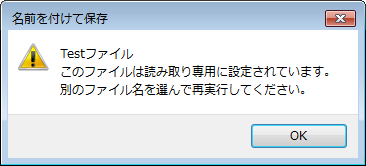
これは、ファイルが「読み取り専用」に設定されているため、大事なファイルを誤って変更してしまうのを防ぐためのものです。
「読み取り専用」ファイルとは、変更(上書き保存)ができず、開いて閲覧するのみのファイルのことです。
読み取り専用のファイルを変更(上書き保存)したい場合は、ファイルの属性で「読み取り専用」属性を解除します。
操作手順
ファイルを保存時に「読み取り専用」のエラーメッセージが表示されて保存できない場合、以下の操作手順を行ってください。
上書き保存できないファイルを右クリックし、表示された一覧から「プロパティ」をクリックします。
ここでは例として、「ドキュメント」に保存した「Testファイル.txt」を右クリックします。
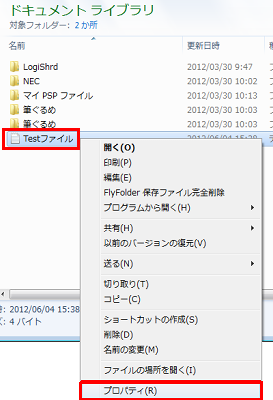
「全般」タブをクリックし、「属性」欄から「読み取り専用」のチェックを外して、「OK」をクリックします。
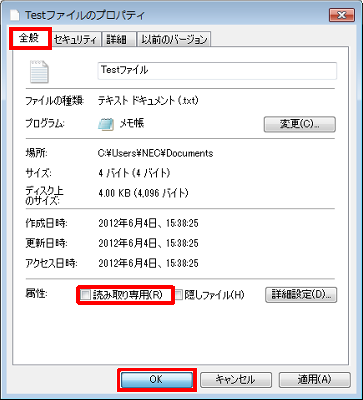
以上で操作完了です。
上書き保存後にエラーメッセージが表示されなくなることを確認してください。
このQ&Aに出てきた用語
|
|
|


 ファイルを保存時に「読み取り専用」のエラーメッセージが表示されて保存できない場合の対処方法
ファイルを保存時に「読み取り専用」のエラーメッセージが表示されて保存できない場合の対処方法








